當提到PDF-XChange Editor時,您可能會感到熟悉但陌生。 為什麼? 作為 PDF編輯器,它不像Adobe Acrobat Pro DC那樣出名,但是它總是會在別人的推薦下浮出水面。 至於其詳細信息,例如,如何下載PDF-XChange Editor完整版? PDF-XChange Editor是否獲得Mac版本? PDF-XChange Editor的評論是什麼? ...在以下描述中找到解決方案。
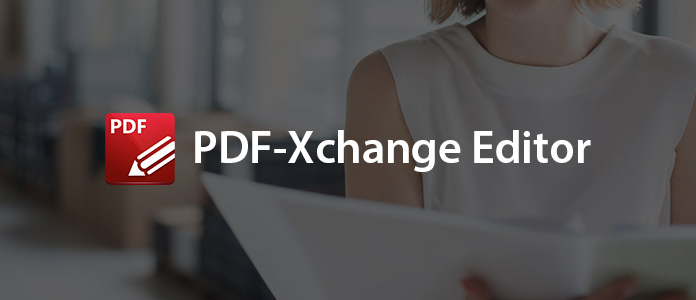
PDF-XChange Editor是PDF編輯器,可幫助您在Windows 10/8/7 / Vista上創建,查看,編輯,註釋,OCR支持以及對PDF文件進行數字簽名。
PDF-XChange Editor是供您使用的免費軟件。 它具有標準版和Plus版,可以享受不同的編輯功能。
正如其網站所聲稱的那樣,大約85%的功能不需要使用許可。
如果未經許可使用,大約15%的高級功能將在輸出上放置試用水印。
與標準版本(54.50美元)相比,PDF-XChange Editor Plus許可證(43.50美元)具有創建和編輯可填寫表格的功能。
現在,讓我們檢查一下PDF-XChange Editor的編輯功能:
您可以將PDF-XChange Editor或其Plus版本下載到Windows 10/8/7 / Vista計算機上。
您可以下載PDF-XChange Editor進行免費試用,並且其免費試用版過期後,您需要購買它並輸入序列號將其激活。
在此處下載PDF-XChange編輯器:
https://www.tracker-software.com/product/pdf-xchange-editor/download?fileid=549
在此處下載PDF-XChange Editor Plus:
https://www.tracker-software.com/product/pdf-xchange-editor/download?fileid=546
步驟 1 在計算機上運行此軟件,然後單擊“打開”以將要編輯的PDF文件導入到該程序。
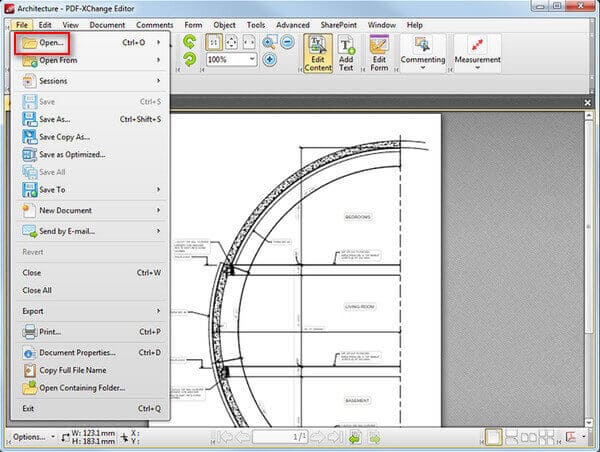
步驟 2 單擊“編輯”開始獲得諸如查找,搜索,屬性,導出設置,導入設置,首選項等編輯功能。

步驟 3 進行所有設置後,可以單擊“文件”>“另存為”到計算機上所需的格式。
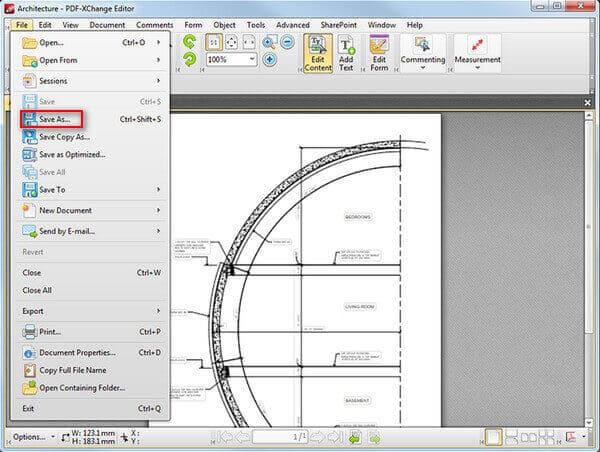
PDF-XChange Editor的評論來自大多數在線用戶,並不代表我們。
優點:
缺點:
通過以上評論,您可能知道PDF-XChange Editor對於您免費編輯PDF文件並不理想。 您仍然可以找到PDF-XChange Editor的替代品來編輯Windows計算機上的PDF文件。
在這裡,我們為您找到了兩種PDF-XChange Editor替代品,即Adobe PDF Editor和Foxit PDF Editor。
Adobe PDF Editor被認為是最好的PDF編輯器和查看器,但要花很多錢,而Foxit PDF Editor是中端PDF編輯器,它將以較低的價格為您提供各種編輯功能。
您可以在此處自行檢查這兩個PDF編輯器:
在這裡您可能會結束本頁面的結尾,PDF-XChange Editor是您使用基本編輯功能來編輯PDF文件的助手。 對於更高級的編輯功能,您也可以通過此程序來實現,但是您可能要付出更多。